Thiết lập thành phần kiểm kê
Bài viết này giúp bạn thiết lập các thành phần kiểm kê của giải pháp cốt lõi của Bộ công cụ khởi đầu Trung tâm xuất sắc (CoE). Hàng tồn kho là trái tim của CoE; trước khi bắt đầu Microsoft Power Platform hành trình áp dụng, trước tiên bạn cần hiểu rõ liệu mình có ứng dụng, quy trình và nhà sản xuất hiện có hay không, đồng thời đặt nền tảng để giám sát các ứng dụng và quy trình mới đang được tạo.
Các luồng và luồng dữ liệu trong giải pháp này đồng bộ hóa tất cả tài nguyên của bạn vào các bảng và xây dựng các ứng dụng, luồng và bảng thông tin quản trị trên kho lưu trữ này để giúp bạn có được cái nhìn tổng quan toàn diện về các ứng dụng, luồng và người tạo tồn tại trong môi trường của bạn. Ngoài ra, các ứng dụng như Công cụ chỉnh sửa DLP và Đặt quyền ứng dụng giúp thực hiện các tác vụ quản trị hàng ngày.
Quan trọng
Hoàn thành hướng dẫn Bắt đầu trước khi tiếp tục thiết lập. Bài viết này giả định rằng bạn đã thiết lập môi trường của mình và đăng nhập bằng thông tin nhận dạng chính xác.
Nếu bạn đang dùng thử Xuất dữ liệu cho khoảng không quảng cáo, tải xuống phiên bản Bộ công cụ khởi đầu CoE tích hợp với Dữ liệu Xuất và sử dụng trình hướng dẫn thiết lập để định cấu hình tính năng trong đối tượng thuê của bạn. Chúng tôi khuyên bạn chưa nên phụ thuộc vào tính năng này mà hãy thử nghiệm nó trong môi trường thử nghiệm chuyên dụng trước. Việc dùng thử tính năng này sẽ giúp chúng tôi xác thực rằng tính năng này là thứ bạn cần và chúng tôi không gây ra các tác dụng phụ ngoài ý muốn. Phản hồi của bạn rất quan trọng đối với quá trình này. Vui lòng gửi phản hồi của bạn bằng cách gây ra vấn đề trên GitHub.
Việc thiết lập các thành phần khoảng không quảng cáo bằng cách sử dụng Xuất dữ liệu chỉ được hỗ trợ thông qua trình hướng dẫn thiết lập. Hướng dẫn thiết lập thủ công sẽ có sẵn sau khi xem trước thử nghiệm.
Trước khi bắt đầu
Nhập Bộ công cụ sáng tạo
Bộ công cụ khởi đầu CoE bao gồm các tính năng yêu cầu cài đặt Bộ công cụ sáng tạo trong môi trường nơi bạn cài đặt Bộ công cụ khởi đầu CoE.
Cài đặt Creator Kit trước khi tiếp tục.
Tạo kết nối
Bạn nên tạo kết nối tới tất cả các trình kết nối được sử dụng trong giải pháp trước khi nhập giải pháp. Điều này làm cho việc thiết lập nhanh hơn.
- Đi tới Power Automate.
- Chọn môi trường CoE của bạn và chuyển tới Dữ liệu>Kết nối>+ Kết nối mới.
- Tạo kết nối cho các trình kết nối sau:
- Phê duyệt
- Microsoft Dataverse
- Microsoft Dataverse (cũ)
- Microsoft Teams
- Nhóm Office 365
- Office 365 Outlook
- Người dùng Office 365
- Power Apps for Admins
- Power Apps cho người tạo
- Power Automate dành cho Quản trị viên
- Quản lý Power Automate
- Power Platform for Admins
- Power Query Luồng dữ liệu
- RSS
- SharePoint
- HTTP có Microsoft Entra ID
- Tạo kết nối cho HTTP với Microsoft Entra ID và đặt URL tài nguyên cơ sở và Microsoft Entra URI tài nguyên (URI ID ứng dụng) đến https://graph.microsoft.com/ dành cho đối tượng thuê thương mại. Nếu đối tượng thuê của bạn ở GCC, GCC High hoặc DoD, hãy kiểm tra điểm cuối gốc dịch vụ của bạn để tìm Microsoft Graph.
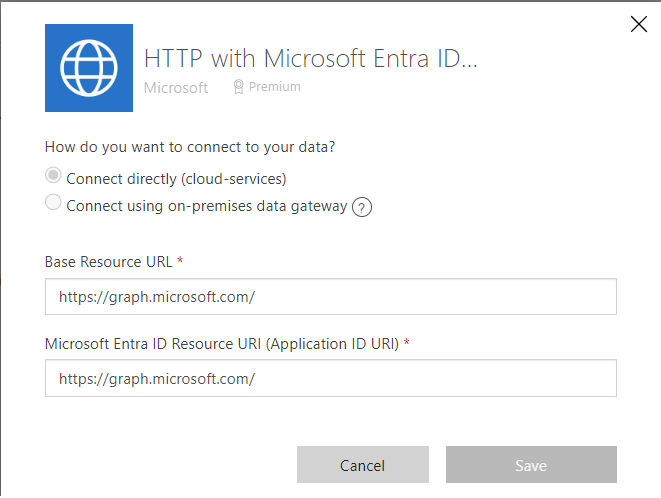
Thiết lập các thành phần Khoảng không quảng cáo bằng Trình hướng dẫn cài đặt
Nhập giải pháp thành phần cốt lõi
Tải Bộ công cụ khởi đầu CoE tệp nén xuống máy tính của bạn.
Giải nén tệp nén (.zip). Tệp nén Bộ công cụ khởi đầu CoE chứa tất cả các thành phần giải pháp cũng như thành phần không nhận biết giải pháp tạo nên Bộ công cụ khởi đầu CoE.
Nhập tệp giải pháp CenterOfExcellenceCoreComponents_x_x_x_xx_managed.zip từ thư mục được giải nén.
Đối với môi trường trên đám mây thương mại, hãy để trống tất cả các giá trị biến môi trường. Đối với môi trường GCC, GCC High và DoD, hãy kiểm tra điểm cuối gốc của dịch vụ Microsoft Graph và Graph Explorer và nhập giá trị cho đám mây của bạn vào Biến môi trường URL biểu đồ biến môi trường.
Quá trình nhập có thể mất đến 15 phút để hoàn tất.
Lưu ý
Sau khi nhập giải pháp, bạn có thể thấy cảnh báo sau: Giải pháp "Trung tâm xuất sắc - Thành phần cốt lõi" được nhập thành công kèm theo cảnh báo: Lỗi máy khách dòng được trả về cùng với mã trạng thái Yêu cầu không hợp lệ. Bạn có thể bỏ qua thông báo cảnh báo này và có thể tiếp tục mở ứng dụng Trình hướng dẫn thiết lập để tiếp tục thiết lập và cấu hình giải pháp.

Mở Trình hướng dẫn cài đặt để hoàn tất cấu hình
Sau khi nhập giải pháp thành công, hãy mở giải pháp Trung tâm xuất sắc - Thành phần cốt lõi .
Mở ứng dụng Trình hướng dẫn thiết lập và nâng cấp CoE .
Ứng dụng này cung cấp trải nghiệm từng bước được hướng dẫn thông qua các bước cấu hình.
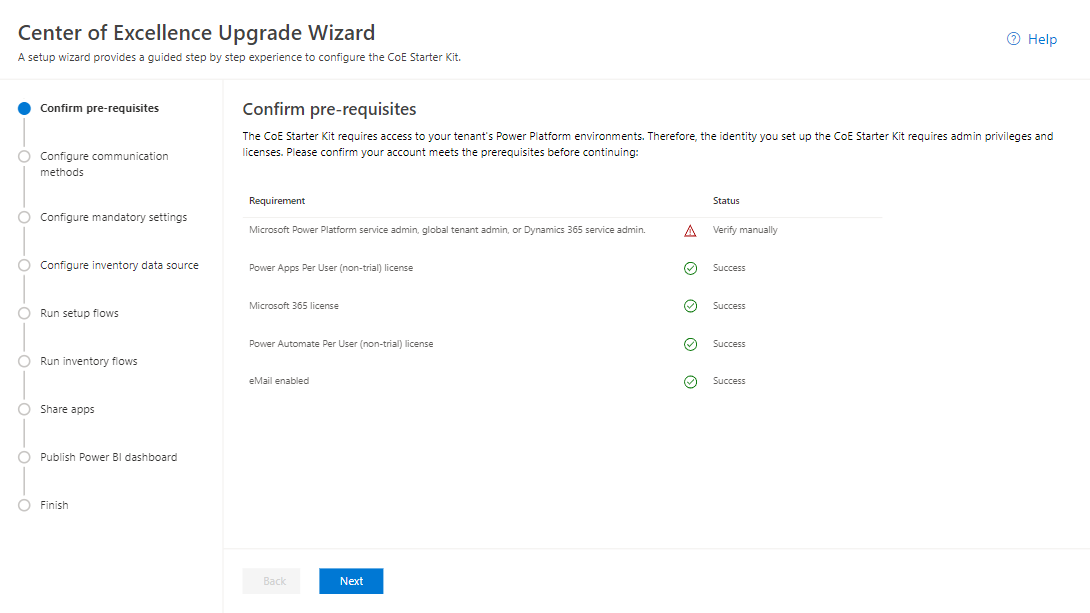
Gỡ rối
Nếu bạn thấy cảnh báo Kiểm soát tải lỗi khi mở ứng dụng Trình hướng dẫn cài đặt thì điều đó có nghĩa là không thể tự động bật một số quy trình cần thiết để chạy trình hướng dẫn. Điều hướng đến giải pháp và bật các quy trình sau theo cách thủ công, sau đó quay lại Trình hướng dẫn thiết lập để tiếp tục thiết lập:
- Trình hướng dẫn cài đặt>Nhận môi trường hiện tại
- Trình hướng dẫn cài đặt>Nhận TenantID
- Trình hướng dẫn cài đặt>GetUserDetails
Thiết lập các thành phần Khoảng không quảng cáo theo cách thủ công
Xem hướng dẫn từng bước về cách thiết lập giải pháp thành phần cốt lõi theo cách thủ công.
Thu thập giá trị biến môi trường
Trong quá trình nhập giải pháp, bạn đặt cấu hình các giá trị biến môi trường. Hãy chắc chắn bạn chuẩn bị sẵn các thông tin sau.
Quan trọng
Các biến môi trường bắt buộc để thu thập thông tin hàng tồn kho được liệt kê trong bảng sau. Để trống các biến môi trường khác trong quá trình nhập—chúng tôi sẽ cập nhật chúng sau khi định cấu hình các phần khác nhau của Bộ công cụ khởi đầu CoE.
| Tên | Description |
|---|---|
| Email quản trị viên | Đây là địa chỉ email mà hầu hết các thông tin liên lạc của quản trị viên trong bộ tài liệu khởi đầu sẽ được gửi tới. Thông tin thêm: Bạn sẽ liên lạc với quản trị viên, người tạo và người dùng của mình bằng cách nào? |
| CompanyName | Tên của công ty sẽ được hiển thị trong nhiều ứng dụng, email, v.v. Hiện chỉ được sử dụng bởi ứng dụng Trung tâm video (Thành phần nuôi dưỡng). |
| Quản trị viên cá nhân | Đây là địa chỉ email để gửi thông tin liên lạc trong bộ công cụ khởi đầu và không thể gửi cho một nhóm. Thông tin thêm: Bạn sẽ liên lạc với quản trị viên, người tạo và người dùng của mình bằng cách nào? |
| Nhóm Microsoft 365 cho người tạo trên Power Platform | Lấy ID của nhóm Microsoft 365 chứa tất cả những người tạo Power Platform của bạn. Tạo một nhóm mới nếu cần. Bạn sử dụng điều này để liên lạc và chia sẻ ứng dụng với họ. Người tạo được tự động thêm vào nhóm này bằng dòng Quản trị viên | Thêm người tạo vào nhóm và là một phần của Quản trị viên | Email chào mừng v3. Thông tin thêm: Bạn sẽ liên lạc với quản trị viên, người tạo và người dùng của mình bằng cách nào? |
| Power Platform Nhóm người dùng Microsoft 365 | Lấy ID của nhóm Microsoft 365 chứa tất cả người dùng Power Platform của bạn (ví dụ: người dùng cuối được chia sẻ ứng dụng). Bạn sử dụng điều này để liên lạc và chia sẻ ứng dụng với họ. Thông tin thêm: Bạn sẽ liên lạc với quản trị viên, người tạo và người dùng của mình bằng cách nào? |
| Biến môi trường URL Graph | URL được dùng để kết nối với Microsoft Graph. Đối với môi trường trong đám mây thương mại: https://graph.microsoft.com/ Đối với môi trường GCC, GCC High và DoD, hãy kiểm tra điểm cuối gốc của dịch vụ Microsoft Graph và Graph Explorer. |
| Biến môi trường PowerApp Maker | URL được sử dụng bởi Power Apps Maker Portal cho đám mây của bạn, bao gồm cả dấu gạch chéo. Đối với môi trường trong đám mây thương mại: https://make.powerapps.com/ Đối với môi trường GCC, GCC High hoặc DoD, hãy kiểm tra Power Apps URL dịch vụ của Chính phủ Hoa Kỳ. |
| Biến môi trường PowerApp Player | URL được sử dụng bởi người chơi Power Apps cho đám mây của bạn, bao gồm cả dấu gạch chéo. Đối với môi trường trong đám mây thương mại: https://apps.powerapps.com/ Đối với môi trường tại GCC: https://apps.gov.powerapps.us/ Đối với môi trường GCC High : https://apps.gov.powerapps.us/ Đối với môi trường DoD: https://play.apps.appsplatform.us |
| Biến môi trường Power Automate | URL được sử dụng bởi Power Automate cho đám mây của bạn. Đối với môi trường trên đám mây thương mại: https://make.powerautomate.com/environments/ Đối với môi trường GCC, GCC High hoặc DoD, hãy kiểm tra Power Automate URL dịch vụ của chính phủ Hoa Kỳ. |
| TenantID | ID đối tượng thuê Azure của bạn. Tìm hiểu thêm: Tìm ID đối tượng thuê thông qua cổng Azure |
Nhập giải pháp thành phần cốt lõi
Tải Bộ công cụ khởi đầu CoE tệp nén xuống máy tính của bạn.
Giải nén tệp nén (.zip). Tệp nén Bộ công cụ khởi đầu CoE chứa tất cả các thành phần giải pháp cũng như thành phần không nhận biết giải pháp tạo nên Bộ công cụ khởi đầu CoE.
Nhập giải pháp: Sử dụng tệp giải pháp CenterOfExcellenceCoreComponents_x_x_x_xx_managed.zip từ thư mục được giải nén để cài đặt giải pháp.
Cập nhật giá trị biến môi trường bằng cách sử dụng thông tin liên quan. Các biến môi trường dùng để lưu trữ dữ liệu cấu hình ứng dụng và dòng với dữ liệu cụ thể cho tổ chức hoặc môi trường của bạn. Điều này có nghĩa là bạn chỉ phải đặt giá trị một lần cho mỗi môi trường và giá trị này được sử dụng trong tất cả các luồng và ứng dụng cần thiết trong môi trường đó. Tất cả các luồng trong giải pháp đều phụ thuộc vào tất cả các biến môi trường được định cấu hình.
Quá trình nhập có thể mất đến 15 phút để hoàn tất.
Lưu ý
- Các bước tiếp theo sẽ giải thích cho bạn cách bật các quy trình thu thập khoảng không quảng cáo của đối tượng thuê. Một số dòng này được đặt cấu hình để tự động bật sau khi nhập. Tuy nhiên, chính sách thanh toán, chính sách DLP hoặc sự cố kết nối có thể khiến chúng không được bật. Luôn kiểm tra kỹ để đảm bảo tất cả các luồng được liệt kê ở đây đều được bật.
- Các bước sau sẽ tạo bản kiểm kê tất cả các môi trường trong đối tượng thuê của bạn. Nếu bạn chỉ muốn kiểm kê một tập hợp con môi trường, hãy xem Thiết lập CoE cho một tập hợp con môi trường trước khi tiếp tục.
Trong môi trường thử nghiệm của bạn, cập nhật Môi trường sản xuất biến môi trường thành Không trước khi tiếp tục.
Bật dòng phụ
Có một số luồng con. Kiểm tra để đảm bảo tất cả các luồng này đều được bật:
- TRỢ GIÚP - Thêm người dùng vào vai trò bảo mật
- HELPER – Gửi email
- TRỢ GIÚP - Kiểm tra Maker
- HELPER - CloudFlowOperations
- HELPER - CanvasAppOperations
- HELPER - ObjectOperations
- CLEANUP HELPER – Kiểm tra đã xóa (Mô hình AI)
- CLEANUP HELPER – Kiểm tra đã xóa (Dòng quy trình công việc)
- CLEANUP HELPER - Kiểm tra Đã xóa (Ứng dụng canvas)
- CLEANUP HELPER - Kiểm tra Đã xóa (Dòng đám mây)
- CLEANUP HELPER - Kiểm tra Đã xóa (Trình kết nối Tùy chỉnh)
- CLEANUP HELPER - Kiểm tra Đã xóa (Ứng dụng dựa trên mô hình)
- CLEANUP HELPER - Kiểm tra Đã xóa (PVA)
- CLEANUP HELPER – Kiểm tra đã xóa (Giải pháp)
- CLEANUP HELPER - Người dùng Power Apps được chia sẻ với
- TRỢ GIÚP ĐỒNG BỘ - Ứng dụng
- TRỢ GIÚP ĐỒNG BỘ - Cloud Flows
- TRỢ GIÚP ĐỒNG BỘ - Nhận người dùng vai trò bảo mật
Nếu gặp lỗi ủy quyền kết nối khi bật một luồng, bạn có thể cần phải đặt thuộc tính người dùng chỉ chạy của luồng.

Bật dòng thiết lập
Các dòng sau hỗ trợ thiết lập kiểm kê và cần được bật trước khi tiếp tục:
- Admin | Sync Template v3 (Siêu dữ liệu giải pháp trong CoE)
- Quản trị viên | Mẫu đồng bộ hóa v3 Đặt cấu hình email
- Admin | Sync Template v3 (Trình kết nối)
- Quản trị viên | Thêm người tạo vào nhóm
- Quản trị viên | Loại trừ các môi trường không được kiểm kê khỏi dòng quản trị
- Quản trị viên | Loại trừ các môi trường hỗ trợ khỏi dòng quản trị
- Ứng dụng trung tâm chỉ huy > Nhận thông báo dịch vụ M365
- Ứng dụng trung tâm chỉ huy > Điền dấu trang ban đầu
- Ứng dụng trung tâm chỉ huy > Đặt trạng thái dòng CoE
- Trình chỉnh sửa DLP > Phân tích cú pháp tài nguyên chịu ảnh hưởng thành CSV
Quan trọng
Trước khi tiếp tục, hãy đảm bảo rằng các dòng này chạy và hoàn thành thành công, từng quy trình một:
- Quản trị viên | Mẫu đồng bộ hóa v3 Siêu dữ liệu giải pháp CoE
- Quản trị viên | Mẫu đồng bộ hóa v3 Đặt cấu hình email
- Quản trị viên | Mẫu đồng bộ hóa v3 (Trình kết nối)
Bật dòng kiểm kê
Dòng Quản trị viên | Mẫu đồng bộ hóa thuộc giải pháp này thu thập dữ liệu thông qua toàn bộ tài nguyên lưu trữ trong các môi trường Microsoft Power Platform và tạo bản sao chi tiết trong mỗi tài nguyên (ví dụ: ứng dụng và dòng) đến các bảng Microsoft Dataverse. Hầu hết các ứng dụng và dòng trong Bộ công cụ khởi động CoE dựa vào điều này, tức là dòng kiểm kê phải được đặt cấu hình để mọi thứ khác hoạt động. Dòng đồng bộ hóa chạy hàng ngày và một số dòng dọn dẹp chạy hai tuần một lần.
Quan trọng
Nếu bạn thấy lỗi Chính sách phân trang không hợp lệ khi cố gắng bật các dòng, điều đó cho thấy rằng bạn đang sử dụng giấy phép không đủ hoặc giấy phép dùng thử. Tất cả các dòng của chúng tôi yêu cầu cấu hình hiệu suất trung bình hoặc cao để chạy. Các yêu cầu về giấy phép được liệt kê trong điều kiện tiên quyết của chúng tôi.

Tìm hiểu thêm: Power Automate hồ sơ hiệu suất và Giới hạn đồng thời, lặp lại và gỡ lỗi
Lưu ý
Chỉ bật Quản trị viên | Dòng Đồng bộ hóa Mẫu v3 (Chi tiết hành động quy trình) nếu bạn có khả năng thực hiện phân tích ở cấp độ hành động của quy trình—ví dụ: xem ai đang sử dụng hành động Gửi email hoặc Nhận mục.
Luồng này tạm thời khiến tài khoản đang chạy Quản trị viên | Mẫu đồng bộ hóa v3 (Chi tiết hành động luồng) chủ sở hữu của từng luồng đang sử dụng hành động HTTP để truy xuất thêm thông tin chi tiết về các hành động đó (ví dụ: máy chủ HTTP) và xóa quyền truy cập của chủ sở hữu sau khi thông tin chi tiết đã được đã lấy lại. Quản trị viên chạy dòng này sẽ nhận được thông báo qua email để cho họ biết những dòng mà họ vừa được chỉ định là chủ sở hữu.
- Admin | Sync Template v3 (Mô hình AI)
- Quản trị viên | Mẫu đồng bộ hóa v4 (Ứng dụng)
- Admin | Sync Template v3 (Dòng quy trình công việc)
- Admin | Sync Template v3 (Thông tin định danh kết nối)
- Quản trị viên | Mẫu đồng bộ hóa v3 (Trình kết nối tùy chỉnh)
- Admin | Sync Template v3 (Dòng màn hình nền – Lượt chạy)
- Quản trị viên | Mẫu đồng bộ hóa v3 (Dòng màn hình nền)
- Quản trị viên | Mẫu đồng bộ hóa v3 (Thuộc tính môi trường)
- (tùy chọn) Quản trị viên | Mẫu đồng bộ hóa v3 (Thông tin về hoạt động trên dòng)
- Quản trị viên | Mẫu đồng bộ hóa v4 (Luồng)
- Admin | Sync Template v3 (Ứng dụng dựa trên mô hình)
- Admin | Sync Template v3 (Cổng thông tin)
- Admin | Sync Template v3 (PVA)
- Quản trị viên | Mẫu đồng bộ hóa v3 (Cách sử dụng PVA)
- Admin | Sync Template v3 (Giải pháp)
- Admin | Sync Template v3 (Lỗi dòng đồng bộ hóa)
- Quản trị viên | Mẫu đồng bộ hóa v3 (Trình điều khiển)
- CLEANUP – Quản trị viên | Đồng bộ hóa mẫu v3 (Kiểm tra đã xóa)
- CLEANUP – Quản trị viên | Đồng bộ hóa mẫu v3 (Xóa dữ liệu không hợp lệ)
- CLEANUP – Quản trị viên | Đồng bộ hóa mẫu v3 (Người tạo mất thông tin)
- CLEANUP – Quản trị viên | Đồng bộ hóa mẫu v3 (Người dùng Power Apps được chia sẻ với)
- DỌN LÊN - Admin | Mẫu đồng bộ hóa v3 (Cách sử dụng PVA)
- Admin | Sync Template v3 (Cập nhật lệnh gọi)
Lưu ý
Để truy vấn cân bằng tải đối với Dataverse, Quản trị viên | Luồng Đồng bộ hóa Mẫu v3 (Trình điều khiển) thực hiện độ trễ tối đa 15 giờ trước khi bắt đầu thu thập hàng tồn kho. Do đó, luồng này có vẻ như đã chạy trong một thời gian dài.
Lần chạy đầu tiên của các luồng này thực hiện kiểm kê đầy đủ mọi tài nguyên Power Platform (ứng dụng, luồng, bot, môi trường, v.v.) trong đối tượng thuê của bạn và tùy thuộc vào quy mô của đối tượng thuê, các luồng này có thể mất một khoảng thời gian chạy lâu lắm. Tìm hiểu thêm: Luồng chạy dài.
Thiết lập luồng dữ liệu để truy xuất khoảng không quảng cáo của bạn từ Xuất dữ liệu
Nếu khoảng không quảng cáo của bạn đến từ Xuất dữ liệu, thì bạn phải định cấu hình luồng dữ liệu như một phần của quá trình thiết lập.
Lưu ý
Chỉ hoàn thành các bước này nếu bạn đã định cấu hình Xuất dữ liệu làm cơ chế kiểm kê và đo lường từ xa.
Chỉ bắt đầu với cấu hình này khi bạn thấy dữ liệu trong tài khoản lưu trữ được thiết lập để nhận dữ liệu từ Xuất dữ liệu. Quá trình này có thể mất tối đa 5 ngày kể từ lần thiết lập Xuất dữ liệu đầu tiên trong Power Platform trung tâm quản trị.
Sao chép URL tài khoản lưu trữ Azure
Điều hướng đến portal.azure.com.
Tìm kiếm hoặc chọn tài khoản lưu trữ được định cấu hình để nhận dữ liệu Xuất dữ liệu.
Chọn Điểm cuối.
Sao chép URL lưu trữ Data Lake vào Notepad.
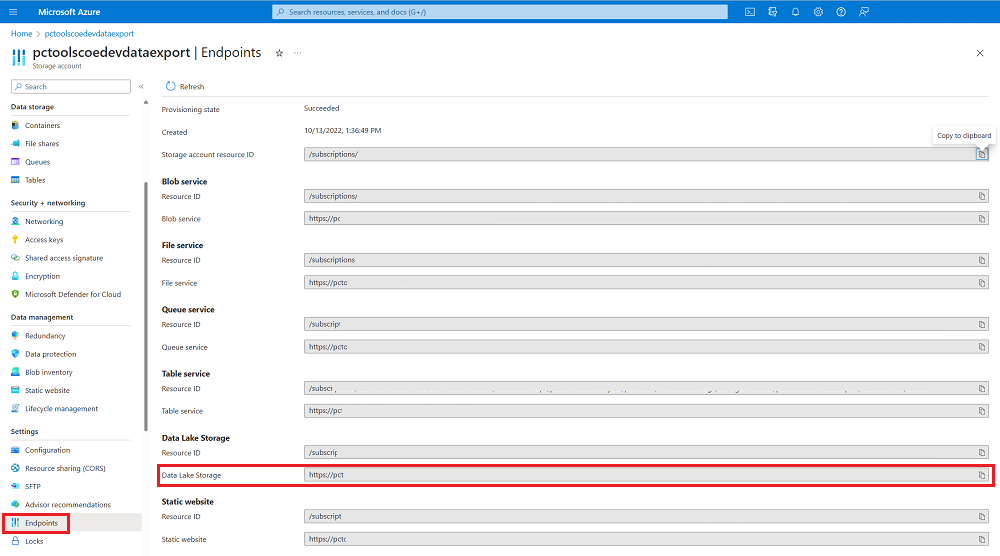
Nối /powerplatform vào URL.
Xác nhận quyền Tài khoản lưu trữ
Điều hướng đến portal.azure.com.
Tìm kiếm hoặc chọn tài khoản lưu trữ được định cấu hình để nhận dữ liệu Xuất dữ liệu.
Chọn Kiểm soát truy cập (IAM).
Chọn Xem quyền truy cập của tôi.
Xác nhận rằng bạn đã được chỉ định vai trò Trình đọc dữ liệu Storage Blob.
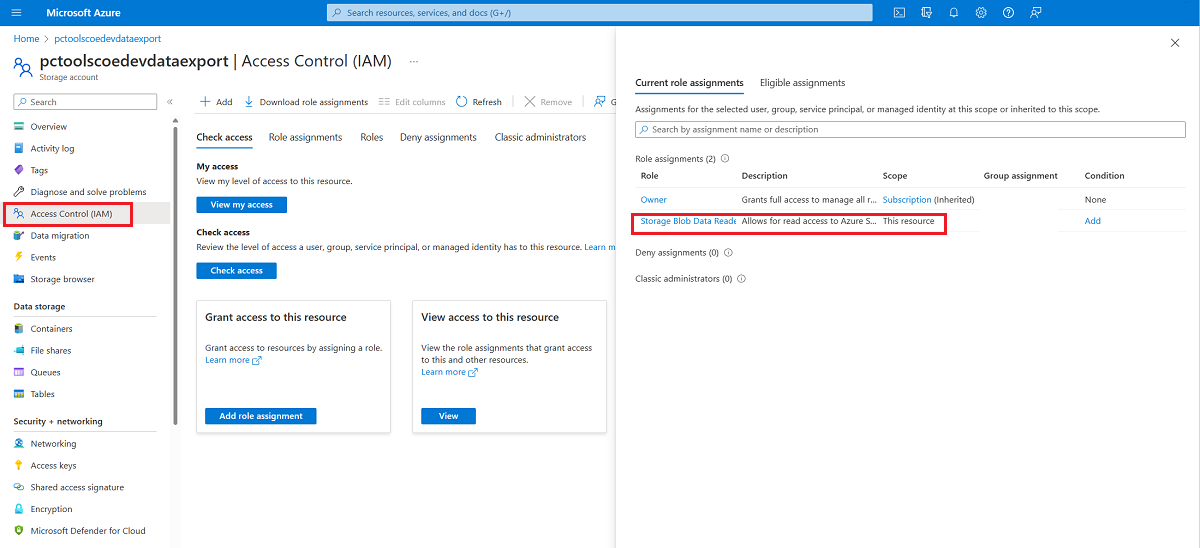
Sao chép điểm cuối API Web môi trường
Điều hướng đến make.powerapps.com.
Chọn môi trường bạn đã cài đặt Bộ công cụ khởi đầu CoE.
Chọn cog > Tài nguyên dành cho nhà phát triển.
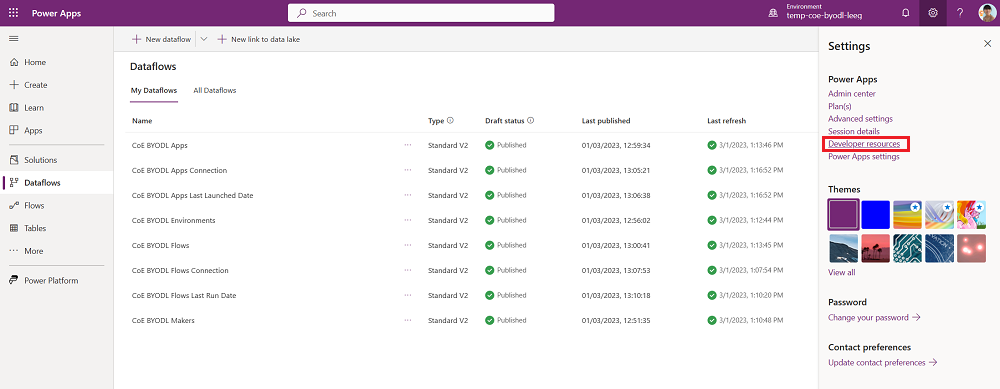
Sao chép điểm cuối API Web.
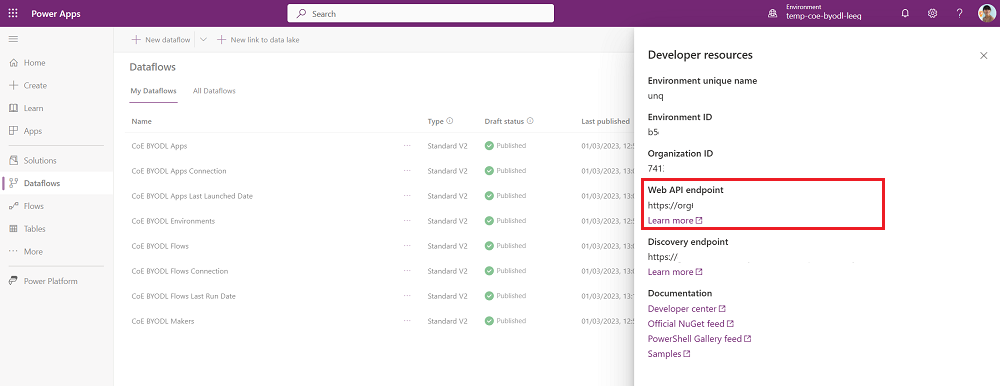
Định cấu hình kết nối với nguồn dữ liệu
Điều hướng đến make.powerapps.com.
Chọn môi trường bạn đã cài đặt Bộ công cụ khởi đầu CoE.
Chọn Luồng dữ liệu.
Chỉnh sửa luồng dữ liệu CoE BYODL Makers .
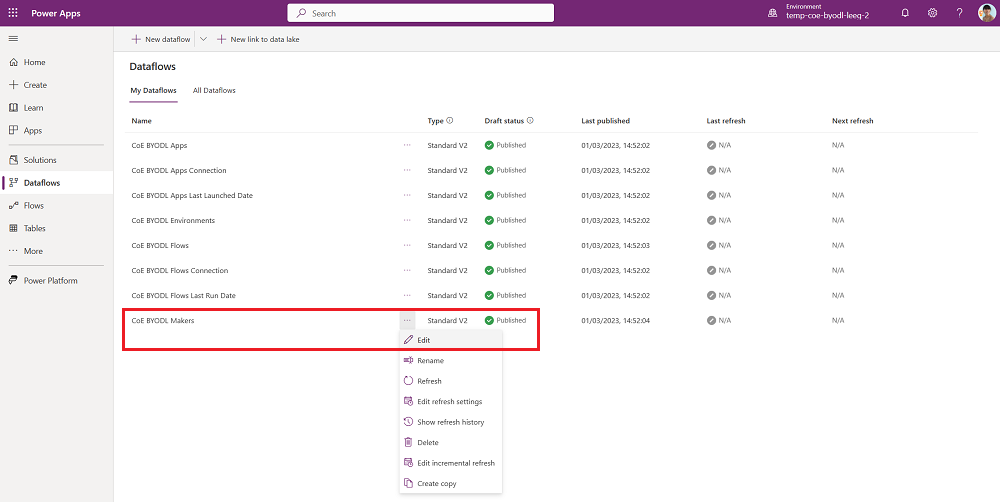
Cập nhật tham số DatalakeURL với liên kết tới URL Bộ lưu trữ Data Lake của bạn và tham số EnvironmentAPI với liên kết tới Điểm cuối API Web môi trường.
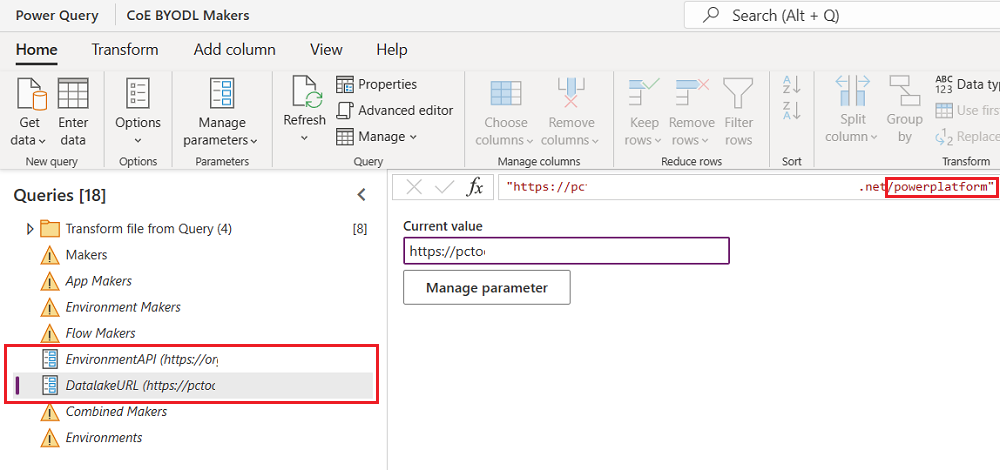
Chọn từng bảng được hiển thị trong phần Truy vấn và định cấu hình kết nối.
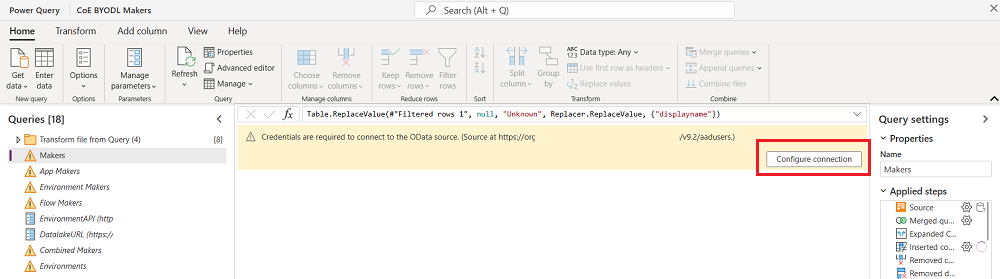
Đối với mỗi kết nối, hãy chọn Tài khoản tổ chức và đăng nhập bằng tài khoản của bạn.
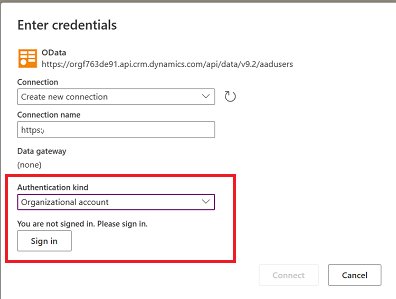
Sau khi tất cả các kết nối đã được định cấu hình và không còn cảnh báo nào nữa, hãy chọn Tiếp theo.
Chọn bảng Makers và xác nhận rằng bảng này được định cấu hình để tải dữ liệu lên bảng admin_Maker hiện có.
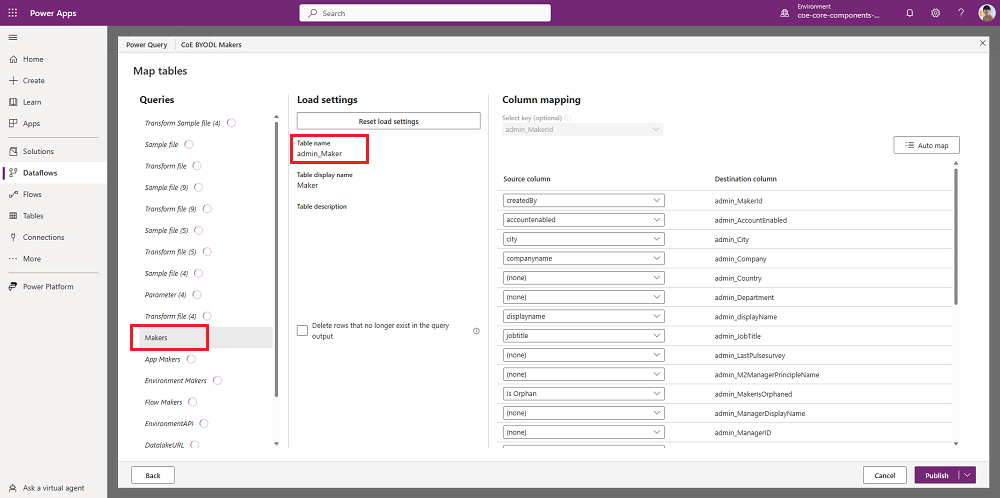
Lưu ý
Nếu bảng được định cấu hình để ánh xạ tới bảng mới hoặc bạn không thấy ánh xạ được định cấu hình giữa cột nguồn và cột đích, hãy chọn Hủy và bắt đầu lại.
Chọn Xuất bản. Không thay đổi bất kỳ cấu hình ánh xạ dữ liệu nào.
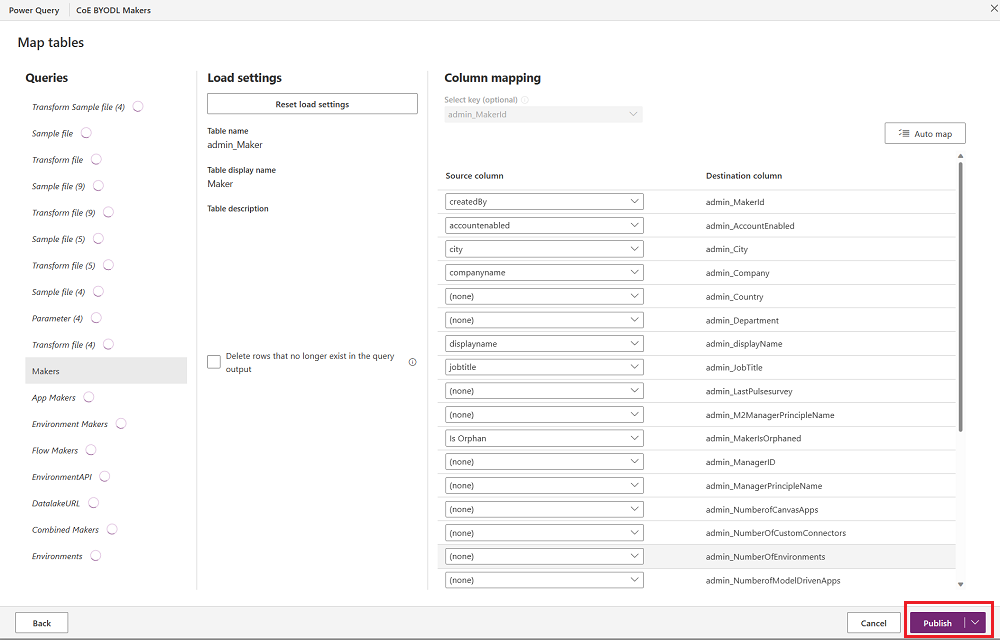
Người tạo CoE BYODL bắt đầu làm mới. Đợi quá trình làm mới kết thúc.
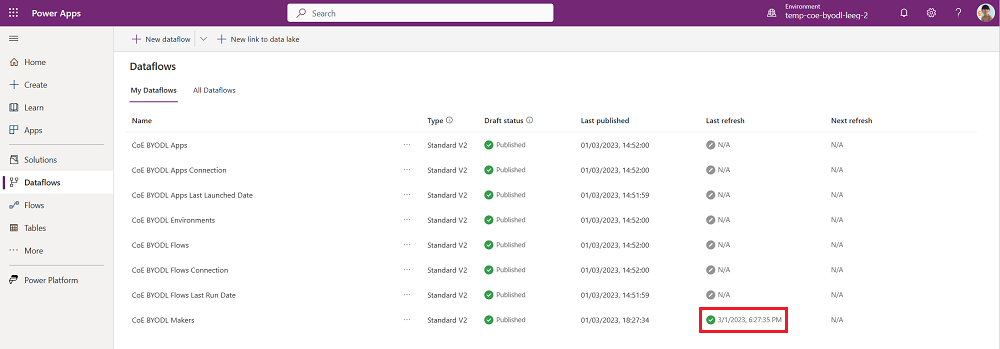
Bây giờ hãy chỉnh sửa luồng dữ liệu CoE BYODL Environments và hoàn thành các bước tương tự để cập nhật DatalakeURL và EnvironmentAPI và định cấu hình các kết nối với nguồn dữ liệu được luồng dữ liệu này sử dụng.
Chọn Tiếp theo.
Chọn bảng Môi trường và xác nhận bảng này được định cấu hình để tải dữ liệu lên bảng admin_Environment hiện có.
Xuất bản luồng dữ liệu CoE BYODL Environments và đợi quá trình làm mới hoàn tất.
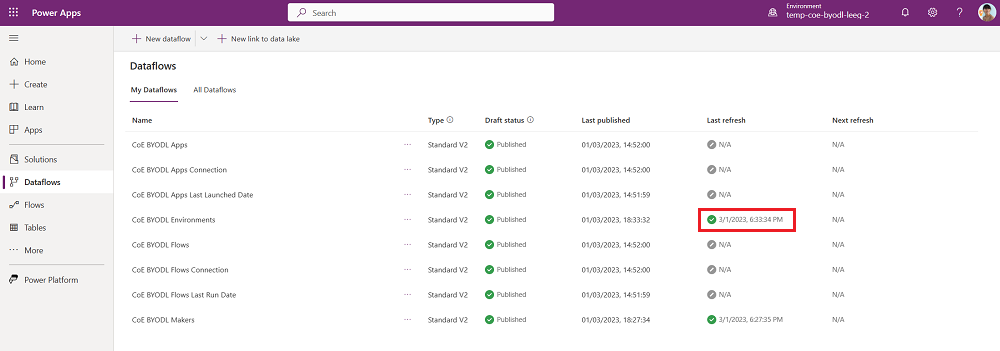
Bây giờ hãy chỉnh sửa Ứng dụng CoE BYODL, Ứng dụng dựa trên mô hình CoE BYODL và CoE BYODL Flows luồng dữ liệu và hoàn tất các bước tương tự để cập nhật các tham số DatalakeURL và EnvironmentAPI và định cấu hình các kết nối với các nguồn dữ liệu được luồng dữ liệu này sử dụng.
Xác nhận rằng Các luồng dữ liệu của Ứng dụng CoE BYODL và Các ứng dụng dựa trên mô hình CoE BYODL được định cấu hình để tải dữ liệu lên bảng admin_App hiện có và luồng dữ liệu CoE BYODL được định cấu hình để tải dữ liệu lên bảng admin_Flow hiện có.
Xuất bản Ứng dụng CoE BYODL, Ứng dụng dựa trên mô hình CoE BYODL và Dòng CoE BYODL luồng dữ liệu và đợi quá trình làm mới kết thúc.
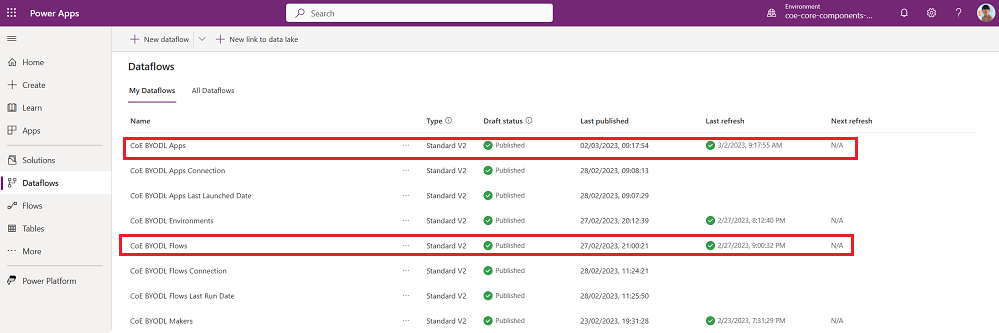
Bây giờ hãy chỉnh sửa Kết nối ứng dụng CoE BYODL, Ngày ra mắt lần cuối của ứng dụng CoE BYODL, Kết nối luồng CoE BYODL và Ngày chạy cuối cùng của luồng CoE BYODL luồng dữ liệu và hoàn tất các bước tương tự để cập nhật DatalakeURL Các tham số và EnvironmentAPI và định cấu hình các kết nối với nguồn dữ liệu được luồng dữ liệu này sử dụng.
Xác nhận Kết nối ứng dụng CoE BYODL và Ngày ra mắt lần cuối của ứng dụng CoE BYODL luồng dữ liệu được định cấu hình để tải dữ liệu lên hệ thống hiện có admin_App và Kết nối luồng CoE BYODL và Ngày chạy cuối cùng của luồng CoE BYODL luồng dữ liệu được định cấu hình để tải dữ liệu lên bảng admin_Flow hiện có.
Xuất bản Kết nối ứng dụng CoE BYODL, Ngày ra mắt lần cuối của ứng dụng CoE BYODL, CoE Kết nối luồng BYODL và Ngày chạy cuối cùng của luồng BYODL CoE luồng dữ liệu và đợi quá trình làm mới kết thúc.
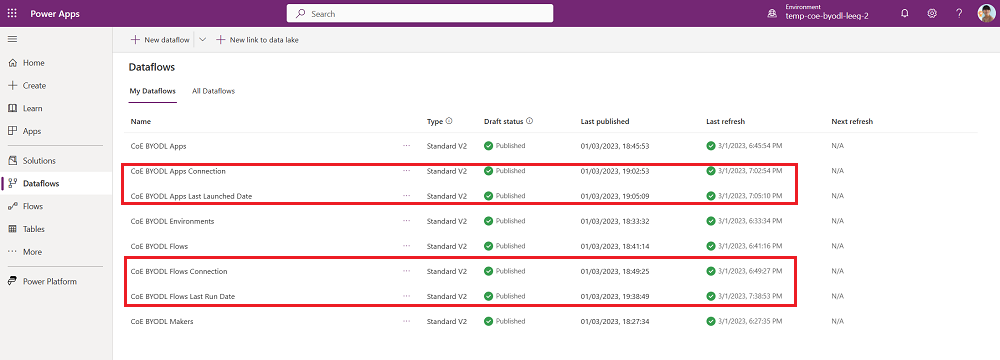
Gỡ rối
Nếu bạn nhận được lỗi Nguồn dữ liệu "Đường dẫn được chỉ định không tồn tại", điều này có nghĩa là bạn chỉ mới định cấu hình Xuất dữ liệu gần đây và không phải tất cả các thư mục và tệp được yêu cầu đều có sẵn trong tài khoản lưu trữ. Sau lần thiết lập đầu tiên, có thể mất tối đa năm ngày để các thư mục được đưa vào.
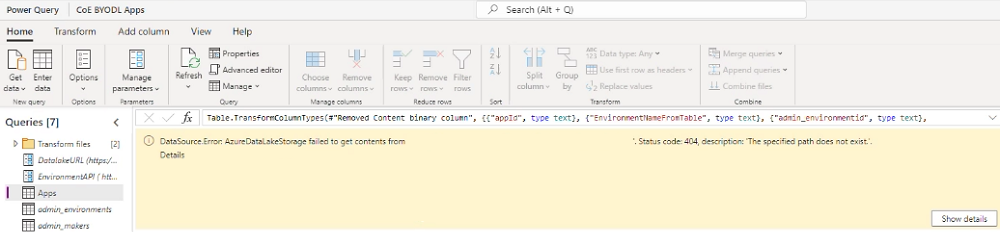
Nếu bạn nhận được DataFormat.Error sau khi cập nhật các tham số DatalakeURL và EnvironmentAPI , điều này có thể có nghĩa là bạn đã nhập các URL không chính xác. Xác minh rằng tham số DatalakeURL trỏ đến URL tài khoản lưu trữ Azure của bạn. URL phải chứa dfs.core và kết thúc bằng /powerplatform. Xác minh rằng EnvironmentAPI trỏ tới API Web môi trường của bạn. URL phải chứa api.crm và kết thúc bằng /api/data/v9.2.
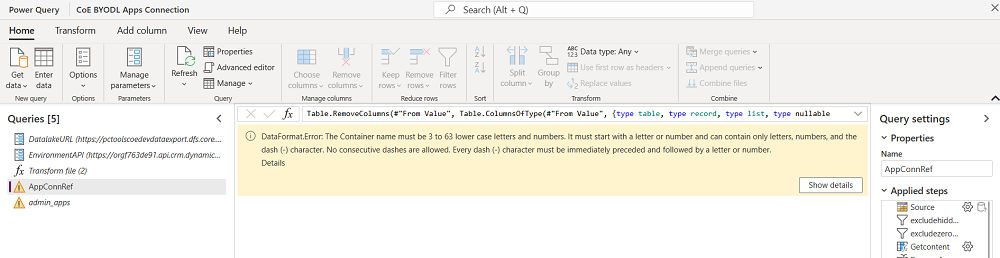
Nếu xuất bản hoặc làm mới không thành công, hãy chọn lỗi để xem lại cảnh báo trạng thái:
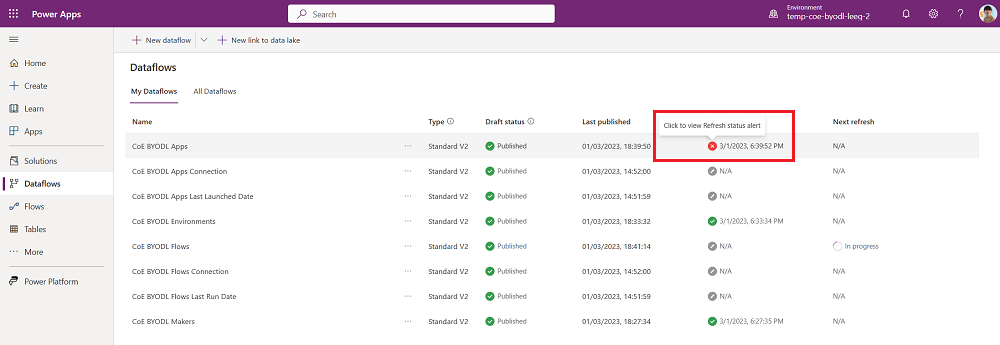
Việc làm mới có thể không thành công nếu bạn bỏ lỡ việc định cấu hình kết nối với tất cả các nguồn dữ liệu được luồng dữ liệu sử dụng. Chỉnh sửa lại luồng dữ liệu và xác minh rằng bạn đã định cấu hình kết nối với tất cả các nguồn dữ liệu. Chọn tất cả các truy vấn riêng lẻ để kiểm tra các cảnh báo.
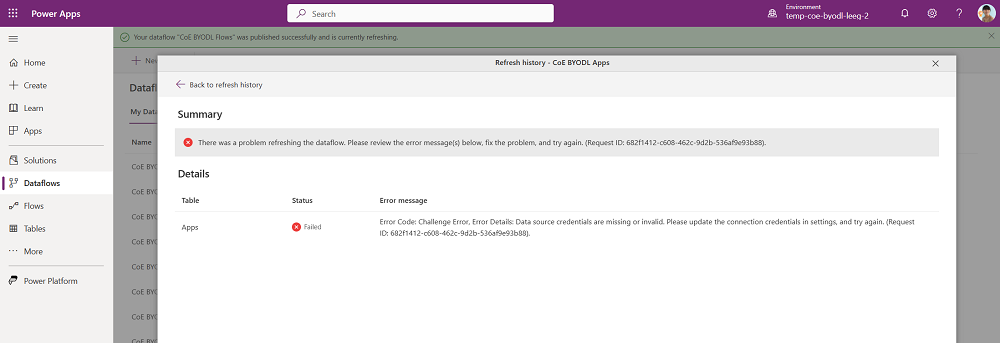
Nếu bạn đã định cấu hình các kết nối trong luồng dữ liệu nhưng nút Xuất bản vẫn bị tắt và bạn thấy thông báo cảnh báo, điều này có thể cho thấy bạn đã bỏ lỡ việc định cấu hình kết nối với tất cả các nguồn dữ liệu được sử dụng bởi luồng dữ liệu. Chọn Quay lại và xem lại tất cả truy vấn để tìm cảnh báo kết nối.
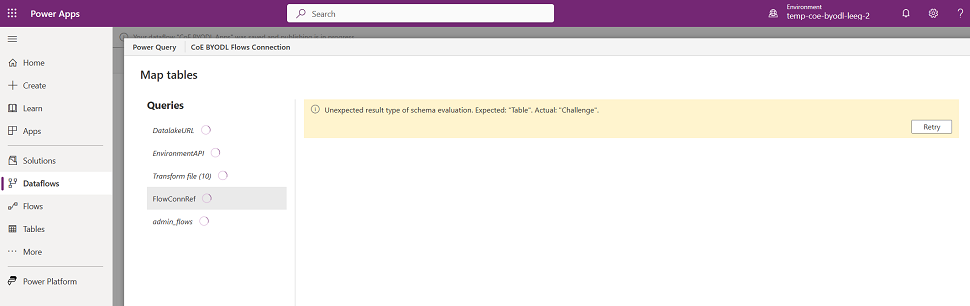
Định cấu hình làm mới theo lịch trình
Điều hướng đến make.powerapps.com.
Chọn môi trường bạn đã cài đặt Bộ công cụ khởi đầu CoE.
Chọn Luồng dữ liệu.
Chọn Chỉnh sửa cài đặt làm mới cho luồng dữ liệu CoE BYODL Makers .
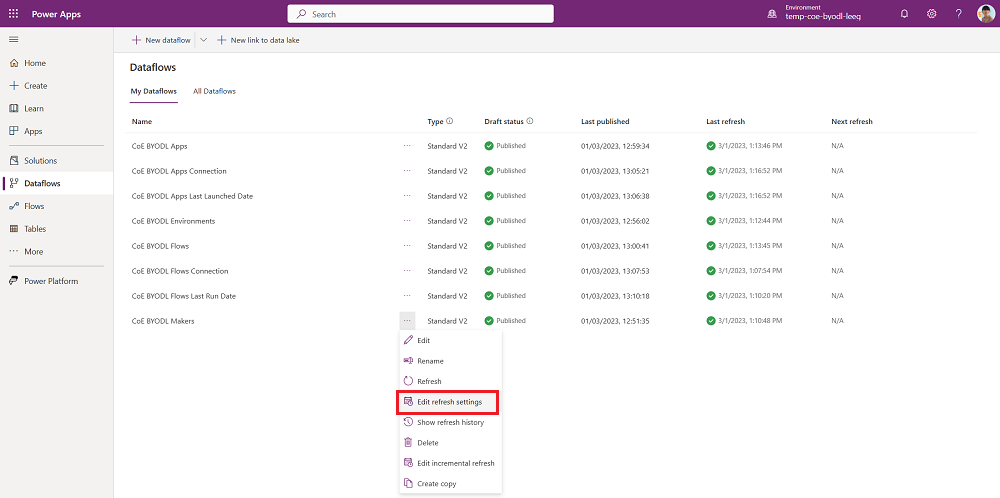
Chọn Tự động làm mới và định cấu hình làm mới hàng ngày. Kiểm tra thời điểm các tệp được ghi vào tài khoản lưu trữ của bạn bằng tính năng Xuất dữ liệu và thiết lập việc làm mới luồng dữ liệu hàng ngày sau thời gian đó. Điều này có nghĩa là luồng dữ liệu sẽ chạy sau khi dữ liệu được xuất sang tài khoản lưu trữ của bạn.
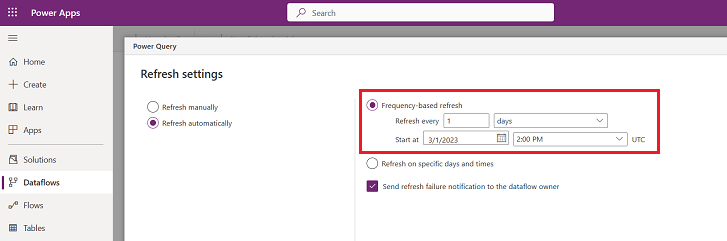
Thiết lập ứng dụng Trung tâm chỉ huy quản trị CoE
Quan trọng
Chỉ hoàn thành các bước này nếu bạn muốn xem lại Power Platform–liên quan Microsoft 365 Trung tâm thông báo các bản cập nhật trong Trung tâm chỉ huy quản trị CoE ứng dụng canvas. Bạn có thể sử dụng ứng dụng Trung tâm chỉ huy quản trị CoE mà không cần cấu hình này.
Tạo Microsoft Entra đăng ký ứng dụng để kết nối với Microsoft Graph
Trung tâm chỉ huy quản trị CoE kết nối với API Microsoft Graph để nhận Microsoft 365 Trung tâm thông báo cập nhật.
Khi thực hiện các bước này, bạn sẽ thiết lập đăng ký ứng dụng Microsoft Entra được sử dụng trong luồng đám mây để kết nối với API Đồ thị. Thông tin thêm: Sử dụng API Microsoft Graph
Đăng nhập vào portal.azure.com.
Đi tới Microsoft Entra ID>Đăng ký ứng dụng.
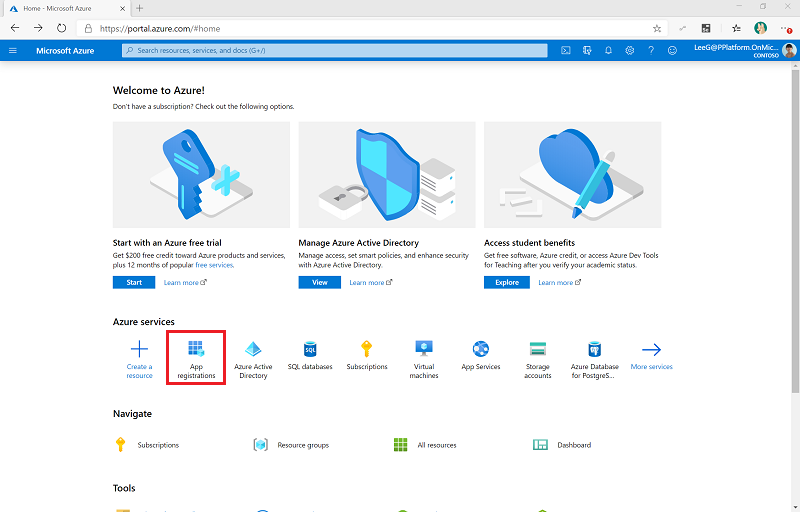
Chọn + Đăng ký mới.
Nhập tên (ví dụ: Trung tâm chỉ huy CoE), không thay đổi bất kỳ cài đặt nào khác, rồi chọn Đăng ký.
Chọn Quyền API>+ Thêm quyền.
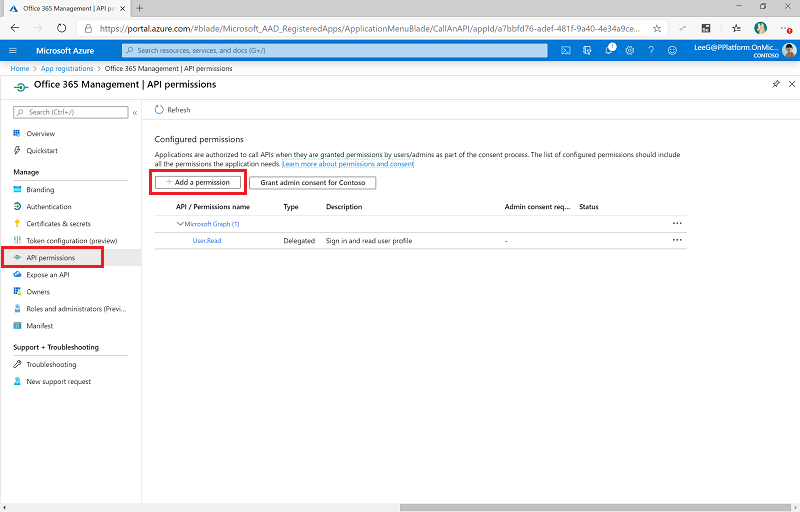
Chọn Microsoft Graph và định cấu hình các quyền như sau:
- Chọn Quyền ứng dụng, sau đó chọn ServiceMessage.Read.All.
- Chọn Thêm quyền.
Chọn Cấp sự đồng ý của quản trị viên cho (tổ chức của bạn).
Chọn Chứng chỉ và mã bí mật.
Lựa chọn + Mã bí mật máy khách mới.
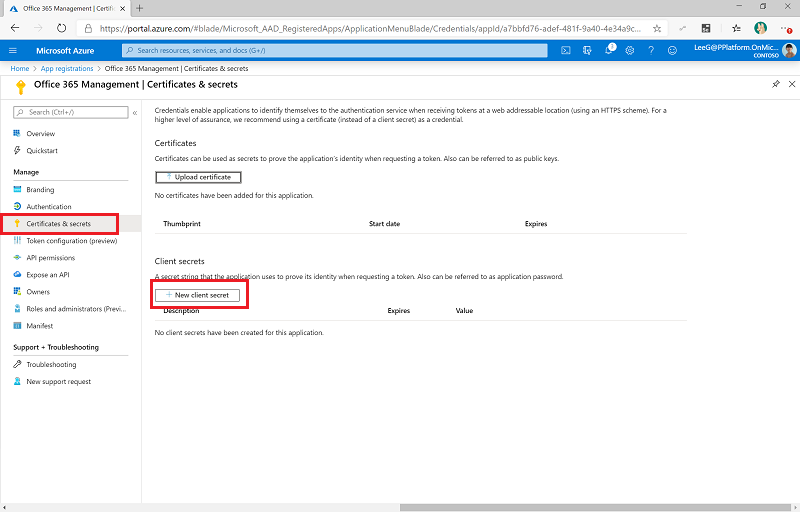
Thêm mô tả và thời hạn (phù hợp với chính sách của tổ chức bạn), sau đó chọn Thêm.
Tạm thời sao chép và dán Mã bí mật vào một tài liệu văn bản trong Notepad.
Chọn Tổng quát, sao chép và dán giá trị ID của ứng dụng (máy khách) vào cùng một tài liệu văn bản; hãy nhớ ghi lại GUID dành cho giá trị nào.
Cập nhật các biến môi trường
Cập nhật các biến môi trường giữ ID khách hàng và bí mật, như minh họa trong bảng sau. Bạn có thể lưu trữ bí mật ứng dụng khách ở dạng văn bản thuần túy trong biến môi trường Trung tâm chỉ huy - Bí mật ứng dụng khách (không khuyến nghị) hoặc lưu trữ bí mật ứng dụng khách trong Azure Key Vault và tham chiếu nó trong biến môi trường Trung tâm chỉ huy - Bí mật Azure của khách hàng (được khuyến nghị). Xem lại các quyền cần thiết để sử dụng bí mật Azure Key Vault trong các biến môi trường.
Lưu ý
Dòng sử dụng biến môi trường này được đặt cấu hình với một điều kiện để mong đợi biến môi trường Trung tâm chỉ huy - Bí mật máy khách hoặc Trung tâm chỉ huy - Client Azure Secret. Không cần phải chỉnh sửa dòng hoặc ứng dụng trung tâm chỉ huy để hoạt động với Azure Key Vault.
| Tên | Description |
|---|---|
| Trung tâm chỉ hủy - ID máy khách của ứng dụng | ID ứng dụng khách từ bước Tạo đăng ký ứng dụng Microsoft Entra để kết nối với Microsoft Graph . |
| Trung tâm chỉ huy - Bí mật máy khách | Bí mật ứng dụng khách từ bước Tạo đăng ký ứng dụng Microsoft Entra để kết nối với Microsoft Graph . Để trống nếu bạn đang sử dụng Azure Key Vault để lưu trữ bí mật và ID máy khách của mình. |
| Trung tâm chỉ huy - Bí mật máy khách Azure | Tham chiếu Azure Key Vault cho bí mật ứng dụng khách từ bước Tạo đăng ký ứng dụng Microsoft Entra để kết nối với Microsoft Graph . Để trống nếu bạn đang lưu trữ ID máy khách của mình ở dạng văn bản thuần túy trong biến môi trường Trung tâm chỉ huy - Bí mật máy khách. Biến này yêu cầu tham chiếu Azure Key Vault chứ không phải bí mật. Tìm hiểu thêm: Sử dụng bí mật Azure Key Vault trong các biến môi trường |
Sửa đổi ứng dụng Trung tâm chỉ huy > Nhận luồng Tin nhắn dịch vụ M365 cho đối tượng thuê GCC High hoặc DoD
Quan trọng
Nếu Bộ công cụ khởi động CoE của bạn được cài đặt trong đối tượng thuê thương mại hoặc GCC, bạn có thể bỏ qua bước này.
Nếu Bộ công cụ khởi đầu CoE của bạn được cài đặt trong GCC High hoặc đối tượng thuê DoD, hãy cập nhật Quyền trong hành động HTTP:
- Đi đến make.powerautomate.com, chọn Giải pháp, sau đó mở giải pháp Trung tâm xuất sắc - Thành phần cốt lõi để xem các dòng.
- Chỉnh sửa dòng Ứng dụng Trung tâm chỉ huy > Nhận thông báo dịch vụ M365.
- Cập nhật Liệt kê dịch vụThông báo từ hành động Biểu đồ và thay đổi Quyền hạn thành https://login.microsoftonline.us/ cho a GCC High hoặc đối tượng thuê DoD.
- Lưu dòng này.
Thiết lập giải pháp Nhật ký kiểm tra
Lưu ý
Chỉ thiết lập giải pháp Nhật ký kiểm tra nếu bạn đã chọn luồng đám mây làm cơ chế kiểm kê và đo từ xa.
Luồng Đồng bộ hóa nhật ký kiểm tra kết nối với Microsoft 365 nhật ký kiểm tra để thu thập dữ liệu đo từ xa (người dùng duy nhất và lần khởi chạy) cho ứng dụng. Bộ công cụ khởi đầu CoE hoạt động mà không cần quy trình này. Tuy nhiên, thông tin sử dụng, chẳng hạn như lần khởi chạy ứng dụng và số lượng người dùng duy nhất, trong Power BI trang tổng quan đều trống. Thông tin thêm: Thiết lập trình kết nối nhật ký kiểm tra
Thiết lập bảng thông tin Power BI
Bảng thông tin Power BI của CoE cung cấp một cái nhìn toàn diện với hình ảnh trực quan hóa và thông tin chi tiết về tài nguyên trong đối tượng thuê của bạn: môi trường, ứng dụng, dòng Power Automate, trình kết nối, tham chiếu kết nối, người tạo và nhật ký kiểm tra. Dữ liệu đo từ xa của nhật ký kiểm tra được lưu trữ từ thời điểm bạn thiết lập Bộ công cụ khởi đầu CoE, vì vậy, theo thời gian, bạn có thể nhìn lại và xác định xu hướng trong thời gian dài hơn 28 ngày. Thông tin thêm: Thiết lập bảng thông tin Power BI
Chia sẻ ứng dụng với quản trị viên khác
Giải pháp thành phần cốt lõi chứa các ứng dụng được thiết kế để cung cấp cho quản trị viên khả năng hiển thị và tổng quan tốt hơn về tài nguyên và mức sử dụng trong môi trường của họ.
Chia sẻ các ứng dụng này với các quản trị viên Power Platform khác và chỉ định cho họ vai trò bảo mật Power Platform Admin SR:
- Trung tâm chỉ huy quản trị CoE
- Trình chỉnh sửa DLP v2
- Dạng xem quản trị Power Platform
- Đặt quyền ứng dụng
- Đặt quyền dòng
Hãy xem ứng dụng Trung tâm chỉ huy quản trị CoE , đây là nơi trung tâm để bạn mở tất cả các ứng dụng Bộ công cụ khởi đầu CoE.
Thông tin thêm: Chia sẻ ứng dụng canvas trong Power Apps
Đợi dòng chạy xong
Sau khi các dòng đồng bộ hóa chạy xong, bạn đã sẵn sàng sử dụng nhiều tính năng của giải pháp lõi trong Bộ công cụ khởi động CoE.
Lần chạy đầu tiên của kiểm kê có thể mất vài giờ tùy vào số lượng môi trường và tài nguyên trong đối tượng thuê của bạn. Các lần chạy trong tương lai sẽ nhanh hơn vì chúng xem xét các tài nguyên mới và đã được sửa đổi.
Để kiểm tra trạng thái của một luồng
Chọn Quản trị viên | Mẫu đồng bộ hóa v3.
Thao tác này sẽ mở một tab mới tới trang Chi tiết luồng .
Xem Lượt chạy.
Tiếp theo là gì?
- Tìm hiểu cách thường xuyên nâng cấp và mở rộng Bộ công cụ khởi động CoE.
- Xem các thành phần khác của giải pháp cốt lõi và các giải pháp quản trị và chăm sóc.
Tất cả biến môi trường
Phần này bao gồm danh sách đầy đủ các biến môi trường ảnh hưởng đến dòng đồng bộ hóa kiểm kê, bao gồm các biến môi trường có giá trị mặc định. Bạn có thể phải cập nhật các biến môi trường sau khi nhập.
Quan trọng
Bạn không phải thay đổi các giá trị trong khi thiết lập, chỉ khi bạn cần thay đổi giá trị của biến môi trường mà bạn đã định cấu hình trong quá trình nhập hoặc khi bạn muốn thay đổi giá trị mặc định. Để đảm bảo rằng các giá trị mới nhất được chọn, hãy bắt đầu lại tất cả các quy trình sau khi bạn thay đổi các biến môi trường.
Các biến môi trường được sử dụng để lưu trữ dữ liệu cấu hình ứng dụng và dòng với dữ liệu cụ thể cho tổ chức hoặc môi trường của bạn.
| Tên | Description | Giá trị mặc định |
|---|---|---|
| Email quản trị viên | Email quản trị CoE. Địa chỉ email dùng trong các dòng để gửi thông báo đến quản trị viên; đây phải là địa chỉ email của bạn hoặc danh sách phân phối. | Không áp dụng |
| Ngôn ngữ ưa dùng của email quản trị | Ngôn ngữ ưa dùng cho các email được gửi đến bí danh email quản trị viên, được chỉ định trong biến môi trường Email quản trị viên. | vi-VN |
| Cũng xóa khỏi CoE | Khi chạy luồng "Quản trị viên | Mẫu đồng bộ hóa v2 (Đã xóa kiểm tra)", hãy xóa các mục khỏi CoE (có) hoặc chỉ đánh dấu là đã xóa (không). | Có |
| ID luồng dữ liệu ứng dụng | ID luồng dữ liệu của luồng dữ liệu Ứng dụng CoE BYODL. Chỉ được sử dụng khi cơ chế kiểm kê là Xuất dữ liệu. | Không áp dụng |
| Trung tâm chỉ hủy - ID máy khách của ứng dụng | (tùy chọn) ID ứng dụng khách của ứng dụng từ Tạo đăng ký ứng dụng Microsoft Entra để kết nối với Microsoft Graph bước trước đó trong bài viết này. Để trống nếu bạn muốn sử dụng Azure Key Vault để lưu trữ bí mật và ID máy khách của mình. | Không áp dụng |
| Trung tâm chỉ huy - Bí mật máy khách | (tùy chọn) Bí mật ứng dụng khách từ Tạo đăng ký ứng dụng Microsoft Entra để kết nối với Microsoft Graph bước trước đó trong bài viết này. Để trống nếu bạn muốn sử dụng Azure Key Vault để lưu trữ bí mật và ID máy khách của mình. | Không áp dụng |
| Trung tâm chỉ huy - Bí mật máy khách Azure | Tham chiếu Azure Key Vault cho bí mật ứng dụng khách từ bước Tạo đăng ký ứng dụng Microsoft Entra để kết nối với Microsoft Graph . Để trống nếu bạn đang lưu trữ ID máy khách của mình ở dạng văn bản thuần túy trong biến môi trường Trung tâm chỉ huy - Bí mật máy khách. Tìm hiểu thêm: Sử dụng bí mật Azure Key Vault trong các biến môi trường | Không áp dụng |
| CompanyName | Tên của công ty sẽ được hiển thị trong nhiều ứng dụng và email khác nhau. Hiện tại, tính năng này chỉ được ứng dụng Video Hub sử dụng. | Không áp dụng |
| Môi trường hiện tại | ID môi trường luồng dữ liệu hiện tại được các luồng đám mây sử dụng để làm mới luồng dữ liệu. Chỉ được sử dụng khi cơ chế kiểm kê là Xuất dữ liệu. | Không áp dụng |
| Trì hoãn kiểm kê | Nếu Có, hãy chạy một bước trì hoãn để hỗ trợ cân bằng tải Dataverse. Chỉ đặt cái này thành Không để gỡ lỗi. | Có |
| Người dùng khuyết tật mồ côi | Nếu người dùng AD có thuộc tính Account được bật là sai thì nó được coi là mồ côi. | No |
| Kiểu tiêu đề email | Kiểu CSS / dùng cho email. | Mặc định CSS |
| Bắt đầu nội dung email | Bắt đầu định dạng HTML cho email. | Đã cung cấp kiểu mặc định |
| Dừng nội dung email | Kết thúc định dạng HTML cho email. | Đã cung cấp kiểu mặc định |
| ID luồng dữ liệu môi trường | ID luồng dữ liệu của luồng dữ liệu Môi trường CoE BYODL. Chỉ được sử dụng khi cơ chế kiểm kê là Xuất dữ liệu. | Không áp dụng |
| ID luồng dữ liệu luồng | ID luồng dữ liệu của luồng dữ liệu CoE BYODL Flows. Chỉ được sử dụng khi cơ chế kiểm kê là Xuất dữ liệu. | Không áp dụng |
| FullInventory | Xác định xem bạn chỉ muốn cập nhật các đối tượng đã thay đổi hay tất cả các đối tượng. Việc chuyển sang Có sẽ khiến các luồng kiểm kê từng ứng dụng, luồng và bot trong đối tượng thuê mỗi ngày và không được khuyến nghị cho các đối tượng thuê lớn. | No |
| Biến môi trường URL Graph | URL được dùng để kết nối với Microsoft Graph. Đối với môi trường trong đám mây thương mại: https://graph.microsoft.com/ Đối với môi trường GCC, GCC High và DoD, hãy kiểm tra điểm cuối gốc của dịch vụ Microsoft Graph và Graph Explorer. |
Không áp dụng |
| Nhận vai trò bảo mật cho tất cả các đơn vị kinh doanh | Nếu sai (mặc định), nó chỉ tập hợp người dùng Quản trị viên HỆ THỐNG cho đơn vị kinh doanh mẹ của môi trường. Nếu đúng, tập hợp cho tất cả các đơn vị kinh doanh. Điều này là do một số đối tượng thuê có số lượng lớn đơn vị kinh doanh và thực hiện quá nhiều lần chạy luồng nếu thu thập dữ liệu này trên tất cả các đơn vị kinh doanh. | No |
| Quản trị viên cá nhân | Đây là địa chỉ email mà thông tin liên lạc trong bộ công cụ khởi đầu sẽ được gửi tới, địa chỉ này không thể gửi cho một nhóm. Thông tin thêm: Bạn sẽ liên lạc với quản trị viên, người tạo và người dùng của mình bằng cách nào? | Không áp dụng |
| InventoryFilter_DaysToLookBack | Khi không chạy hết kiểm kê, chúng tôi lọc lại số ngày này rồi xem đối tượng có cần cập nhật hay không. | 7 |
| là Kiểm kê tất cả môi trường | Nếu đúng (mặc định), khoảng không quảng cáo CoE sẽ theo dõi tất cả các môi trường. Các môi trường mới được thêm vào khoảng không quảng cáo có Lý do từ khoảng không quảng cáo được đặt thành sai. Bạn có thể chọn không tham gia các môi trường riêng lẻ. Nếu false, kiểm kê CoE sẽ theo dõi một tập hợp con các môi trường. Các môi trường mới được thêm vào khoảng không quảng cáo có Lý do từ khoảng không quảng cáo được đặt thành đúng. Bạn có thể chọn tham gia các môi trường riêng lẻ. | Có |
| ID luồng dữ liệu của người tạo | ID luồng dữ liệu của luồng dữ liệu CoE BYODL Makers. Chỉ được sử dụng khi cơ chế kiểm kê là Xuất dữ liệu. | Không áp dụng |
| Nhóm Microsoft 365 cho người tạo trên Power Platform | Lấy ID của nhóm Microsoft 365 chứa tất cả những người tạo Power Platform của bạn. Bạn sử dụng điều này để liên lạc và chia sẻ ứng dụng với họ. Điều này là cần thiết để thiết lập kiểm kê trong dòng Quản trị viên | Thêm người tạo vào nhóm. Thông tin thêm: Bạn sẽ liên lạc với quản trị viên, người tạo và người dùng của mình bằng cách nào? | Không áp dụng |
| Power Platform Nhóm người dùng Microsoft 365 | Lấy ID của nhóm Microsoft 365 chứa tất cả người dùng Power Platform của bạn (ví dụ: người dùng cuối được chia sẻ ứng dụng). Bạn sử dụng điều này để liên lạc và chia sẻ ứng dụng với họ. Thông tin thêm: Bạn sẽ liên lạc với quản trị viên, người tạo và người dùng của mình bằng cách nào? | Không áp dụng |
| Biến môi trường Power Automate | URL được sử dụng bởi Power Automate cho đám mây của bạn. Đối với môi trường trong đám mây thương mại: https://make.powerautomate.com/manage/environments/ Đối với môi trường GCC, GCC High hoặc DoD, hãy kiểm tra Power Automate URL dịch vụ của chính phủ Hoa Kỳ. |
Không áp dụng |
| Biến môi trường PowerApp Maker | URL được sử dụng bởi Power Apps Maker Portal cho đám mây của bạn, bao gồm cả dấu gạch chéo. Đối với môi trường trong đám mây thương mại: https://make.powerapps.com/ Đối với môi trường GCC, GCC High hoặc DoD, hãy kiểm tra Power Apps URL dịch vụ của Chính phủ Hoa Kỳ. |
Không áp dụng |
| Biến môi trường PowerApp Player | URL được sử dụng bởi người chơi Power Apps cho đám mây của bạn, bao gồm cả dấu gạch chéo. Đối với môi trường trong đám mây thương mại: https://apps.powerapps.com/ Đối với môi trường tại GCC: https://apps.gov.powerapps.us/ Đối với môi trường GCC High : https://apps.gov.powerapps.us/ Đối với môi trường DoD: https://play.apps.appsplatform.us/ |
Không áp dụng |
| ProductionEnvironment | Đặt thành Không nếu bạn đang tạo môi trường phát triển/thử nghiệm. Điều này cho phép một số luồng đặt người dùng mục tiêu thành quản trị viên thay vì chủ sở hữu tài nguyên. | Có |
| Ảnh người dùng ForbiddenByPolicy | Đặt thành Có nếu truy vấn ảnh của người dùng bị cấm trong đối tượng thuê của bạn. | No |
| TenantID | ID Azure Tenant của bạn. Tìm hiểu thêm: Tìm ID đối tượng thuê thông qua cổng Azure | Không áp dụng |
Tôi đã tìm thấy lỗi với Bộ công cụ khởi đầu CoE; tôi nên đi đâu?
Để báo cáo lỗi đối với giải pháp, hãy truy cập aka.ms/coe-starter-kit-issues.
Phản hồi
Sắp ra mắt: Trong năm 2024, chúng tôi sẽ dần gỡ bỏ Sự cố với GitHub dưới dạng cơ chế phản hồi cho nội dung và thay thế bằng hệ thống phản hồi mới. Để biết thêm thông tin, hãy xem: https://aka.ms/ContentUserFeedback.
Gửi và xem ý kiến phản hồi dành cho